
Il problema ” Rete PlayStation Accedi fallito” viene segnalato da vari utenti PSN o PS4 sul sito del forum. Gli utenti PlayStation sono piuttosto scoraggiati dal problema in quanto non sono in grado di accedere al proprio account e non possono giocare a nessun gioco sulla propria console PS4.
Si è visto che il problema di Rete PlayStation Accedi fallito con PS4 si verifica generalmente a causa di problemi di indirizzo IP come indirizzi IP bloccati, Internet lento e problemi relativi alla rete.
Quindi, abbiamo svolto la nostra ricerca e trovato l’elenco delle possibili soluzioni confermate dagli esperti che lavorano per te diversi utenti interessati per risolvere il problema di accesso non riuscito in PSN.
Ma, prima, ti suggeriamo di controllare i possibili colpevoli che causano il problema in quanto ciò ti aiuta a risolvere rapidamente il problema.
Quindi, senza perdere tempo, andiamo oltre..!
Per ottimizza le prestazioni del tuo PC Windows, Consigliamo Advanced System Repair:
Questo software e la tua soluzione completa per correggere gli errori di Windows, proteggerti dai malware, pulire i file spazzatura e ottimizzare il tuo PC per le massime prestazioni in 3 semplici passaggi:
- Scarica Advanaced System Repair valutato Eccellente su Trustpilot.
- Fai clic su Install & Scan Now per eseguire la scansione dei problemi che causano i problemi del PC.
- Quindi, fai clic su Click Here to Fix All Issues Now per riparare, pulire, proteggere e ottimizzare il tuo PC.
Quali sono le cause del problema “Accesso a PlayStation Rete non riuscito”?
Il motivo principale responsabile dei problemi di accesso in PlayStation sono i problemi di rete. Se stai usando il wifi per connettere la tua console a Internet, usa una connessione cablata.
Nonostante ciò, ci sono anche altri motivi per cui la PS4 non mi consente di accedere a PlayStation Rete.
Di seguito uno sguardo ad alcuni di quelli comuni:
- Dettagli di accesso non corrispondenti: è possibile che tu abbia inserito l’ID e-mail o la password errati. Innanzitutto, controlla l’utilizzo di lettere minuscole e maiuscole. Quindi, inserisci l’ID e-mail corretto che è stato utilizzato per creare l’account. Se hai dimenticato la password, potresti utilizzare l’opzione “password dimenticata” e riottenere l’accesso tramite il codice inviato al tuo ID e-mail. Puoi quindi impostare nuovamente la tua nuova password (e annotarla da qualche parte in modo che possa aiutarti la prossima volta).
- A causa della manutenzione del server: quando il server potrebbe essere sottoposto a manutenzione, sullo schermo potrebbe apparire il messaggio di errore di accesso alla rete PlayStation. quindi assicurati di controllare se la PlayStation è in manutenzione o attualmente inattiva.
- Problemi di connessione a Internet: assicurati che la connessione a Internet sia sufficientemente stabile da consentire il corretto funzionamento della PlayStation. Quindi, seleziona la rete desiderata e riprova. Inoltre, se stai usando il WIFI per connettere la tua console a Internet, usa una connessione cablata. Dovresti anche assicurarti di non essere in modalità offline durante questo processo.
- IP modificato o bandito da PlayStation: se sullo schermo viene visualizzato il seguente codice “WS-37337-3“, significa che il tuo indirizzo IP è stato bandito da ulteriori utilizzi. Ciò accade generalmente quando l’intelligenza artificiale del server di rete PlayStation ha rilevato alcune attività sospette mostrate sul tuo dispositivo.
Ora segui le soluzioni fornite per correggere l’errore di accesso non riuscito a PSN.
Come posso correggere l’accesso a PlayStation Rete non riuscito?
Soluzione 1: verifica lo stato del server PlayStation
Se il server PlayStation è in manutenzione o inattivo, probabilmente vedrai l’errore di accesso alla rete PlayStation non riuscito su PS4 o PS5.
Pertanto, si consiglia di controllare i server PlayStation, visitare la pagina Stato servizio di Playstation Network e selezionare la regione.
Controlla se il server è in manutenzione o se ci sono altri problemi comunemente con la categoria Gestione account, quindi attendi che Sony risolva il problema. Ma se tutti i servizi PlayStation funzionano bene, passa alla soluzione successiva.
Soluzione 2: imposta l’accesso automatico alla PS4
Qui ti suggeriamo di salvare le tue credenziali per l’accesso automatico alla tua PlayStation. Quindi, segui i passaggi per farlo:
- Apri PlayStation, quindi scegli Impostazioni e scegli l’opzione Utente
- Quindi fai clic su Impostazioni di accesso > e seleziona l’opzione Accedi automaticamente a PS4
- Ora riavvia la tua console PS4 e accedi di nuovo.
Controlla se l’errore di accesso al di PlayStation Rete problema è stato risolto, ma poi vai alla soluzione successiva.
Soluzione 3: aggiorna il software del sistema PlayStation
Molti giocatori hanno confermato l’aggiornamento del software di sistema PS4 o PS5 per risolvere il problema di accesso alla rete PlayStation non riuscito.
Quindi, qui segui i passaggi per farlo:
- Sulla tua console PS4, fai clic su Impostazioni
- Quindi fare clic su Aggiornamento software di sistema > Aggiorna ora
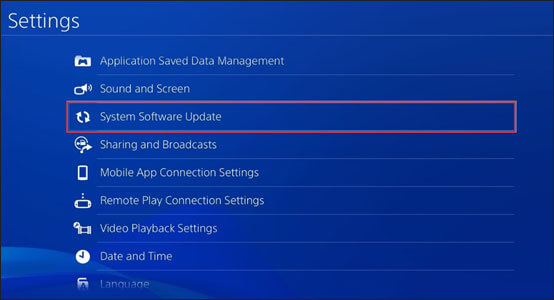
- E quando il processo di download è completo > passa attraverso il Contratto di licenza del software di sistema > fai clic su Accetta > premi il pulsante X per salvare i tuoi dettagli.
Prova a riavviare la tua PlayStation dopo aver eseguito i passaggi e accedi alla tua PS4 e controlla se l’errore di accesso alla rete PlayStation non riuscito è stato corretto.
Ora se visualizzi l’errore su PS5, fai riferimento alla guida all’aggiornamento del software di sistema di PS5, ci sono 2 diversi passaggi, visita l’articolo – Come aggiornare il software di sistema di PS5.
Soluzione 4: eliminare e aggiungere nuovamente la rete registrata
Se stai ancora riscontrando l’errore Accesso alla rete PlayStation non riuscito su PS5 o PS4, prova a eliminare e leggere la rete registrata. Ti aiuterà a risolvere i problemi di connettività. Ecco i passaggi per farlo:
- Dalla schermata Home, scegli Impostazioni
- Ora scegli Rete e fai clic su Impostazioni
- Quindi fare clic su Configura connessione Internet.
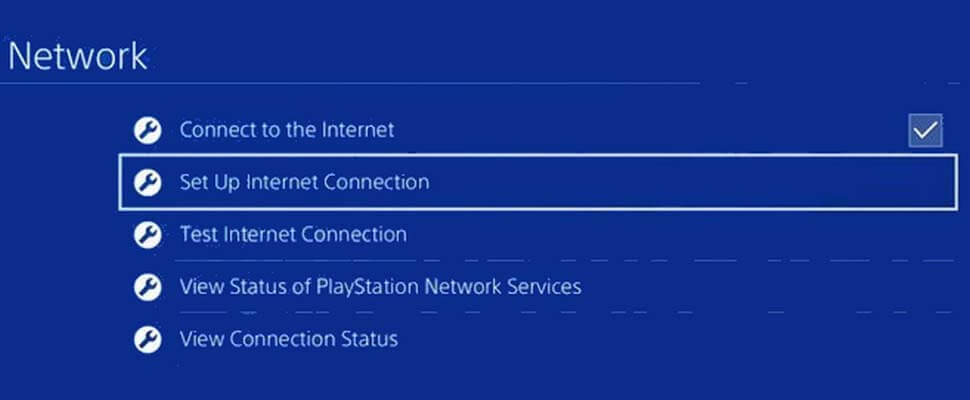
- Ed evidenzia la connessione Internet e, premi il pulsante Opzioni, scegli Dimentica
- Dalle reti trovate un’opzione di elenco, selezionate le reti e poi configuratela di nuovo.
Soluzione 5: modifica l’impostazione DNS
Il motivo più probabile per l’accesso a PlayStation Rete: fallito è l’indirizzo IP bloccato. E per sbloccare l’indirizzo IP, è necessario modificare le impostazioni DNS. Per modificare le impostazioni DNS, attenersi alla procedura illustrata:
- Vai alle Impostazioni della tua console > Rete > Configurazione connessione Internet > scegli Usa Wi-Fi > scegli Personalizza.
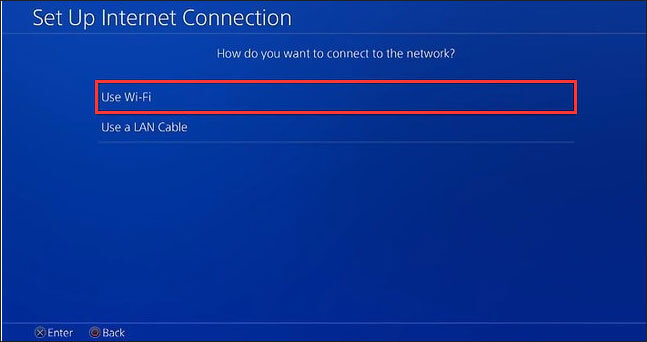
- Ora scegli la rete WIFI in base alla tua scelta > e imposta le Impostazioni dell’indirizzo IP come “Automatico“.
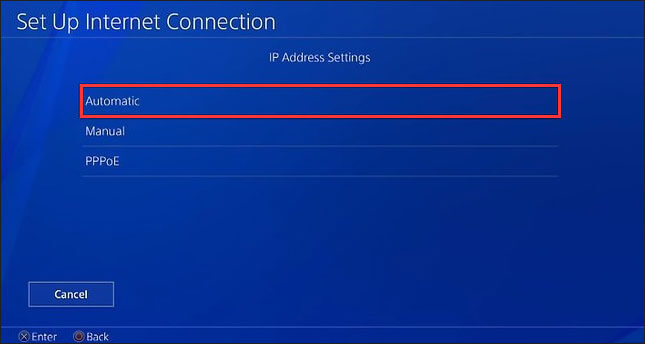
- Quindi, in Servizio nome host DHCP > scegliere l’opzione Non specificare.
- E in Impostazioni DNS > scegli Manuale e inserisci il DNS di Google specificato e fai clic su Avanti
- DNS primario: 8.8.8.8
- DNS secondario: 8.8.4.4
- Quando vedi Impostazioni MTU > scegli Manuale e imposta il valore su 1456.
- In Server proxy > fare clic su Non utilizzare > e fare clic su Verifica connessione Internet.
E quando l’opzione di test è completata, controlla se il problema è stato risolto.
Soluzione 6: modificare l’impostazione MTU
Un’altra soluzione per risolvere il problema di accesso alla rete PlayStation è modificare l’impostazione MTU (Maximum Transmission Unit) della connessione Internet. In questo modo si risolverà il problema di connettività impedendo alla rete di stabilire connessioni.
- Sulla console PlayStation, apri il menu Impostazioni
- Ora vai all’opzione Rete e premi Configura connessione Internet.
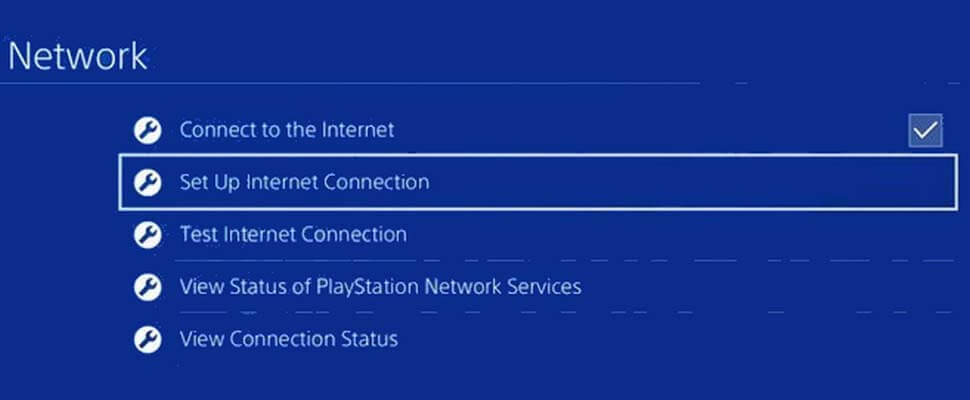
- E fai clic su Usa Wi-Fi.
- Ora configura la connessione all’opzione Personalizzata per abilitare l’opzione manuale.
- Selezionare Indirizzo IP automatico e premere Non specificare
- Quindi per le impostazioni DNS, scegli l’opzione Automatico e imposta le impostazioni MTU su manuale.
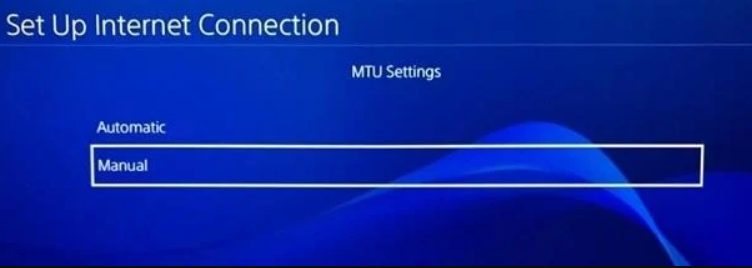
- Modificare il valore MTU predefinito in 1473 o 1475.
- E fare clic su Avanti e selezionare l’opzione Non utilizzare il server proxy.
Soluzione 7: ricostruisci il banca dati PS4 o PS5
Ricostruire il banca dati di PS4 e PS5 è un modo semplice per risolvere vari problemi relativi a PSN. Quindi, vale la pena provare a correggere l’errore di accesso non riuscito a PS4.
Segui i passaggi per ricostruire il banca dati PS4:
- Innanzitutto, spegni la PlayStation completamente.
- Quindi premere il pulsante di accensione per 8 secondi o finché non si sentono i due segnali acustici rapidi.
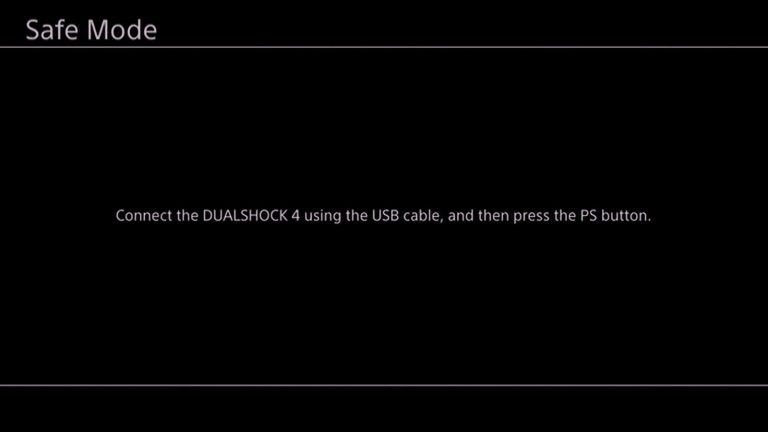
- Ora, utilizzando un cavo di ricarica > collega il dual shock 4 alla tua PS4 > premi il pulsante PS.
- E scorri verso il basso fino all’opzione banca dati ricostruito > premi X.
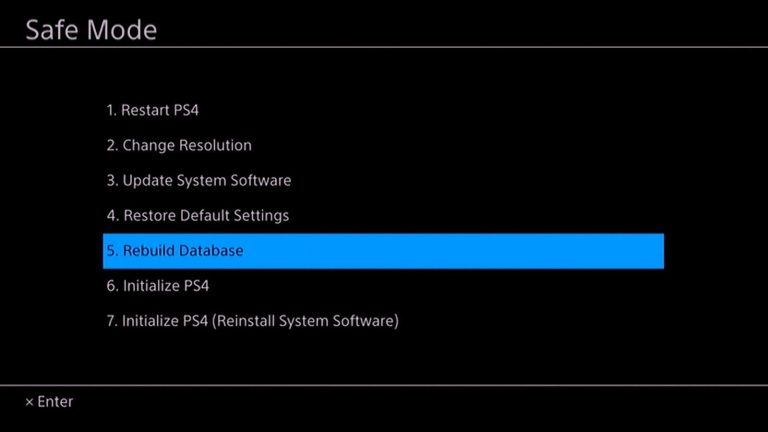
- Ora, se stai utilizzando la console PS5, segui i passaggi indicati per ricostruire il banca dati PS5.
- Si stima che questo funzioni per te per risolvere il problema e ora puoi accedere alla rete PlayStation, ma in caso contrario, vai alla soluzione successiva.
Soluzione 8: disattivare l’opzione Connessione al server multimediale
- Segui i passaggi per disabilitare l’opzione di connessione al server multimediale nelle impostazioni della tua PlayStation, poiché ha funzionato per molti utenti.
- Vai alle Impostazioni della tua console > Rete > fai clic su Connessione al server multimediale > fai clic sull’opzione disabilita.
Soluzione 9: ripristina PS4 ai valori predefiniti
- Si stima dopo aver seguito le soluzioni sopra elencate. L’errore di accesso a PlayStation Rete non riuscito è stato corretto.
- Ma se la tua PlayStation non ti consente ancora di accedere alla rete PlayStation, segui i passaggi per ripristinare PS4 ai valori predefiniti.
Per favore Nota: il ripristino delle impostazioni predefinite della PlayStation cancellerà tutti i dati sull’unità interna. Quindi, per favore conferma sul tuo disco interno che non hai dati importanti.
Segui i passaggi per farlo:
- Sulla tua console, vai su Impostazioni > Inizializzazione
- Quindi, scegli l’opzione Inizializza PS4 > scegliere Pieno nella pagina successiva per eseguire a reset di fabbrica.
Questi metodi a prova completa sono estremamente in grado di risolvere i problemi di accesso a PlayStation.
Soluzione 10: ripristina le impostazioni di fabbrica della tua PS5
Se vedi ancora l’errore di accesso alla rete PlayStation non riuscito sulla tua console PS5, ripristina le impostazioni predefinite di fabbrica in modalità provvisoria. In questo modo si ripristina la rete in conflitto o altre impostazioni che causano l’errore.
Nota: i giochi e i dati salvati non verranno eliminati.
- Avvia la tua console PS5 in modalità provvisoria
- Quindi scegliere Ripristina impostazioni predefinite
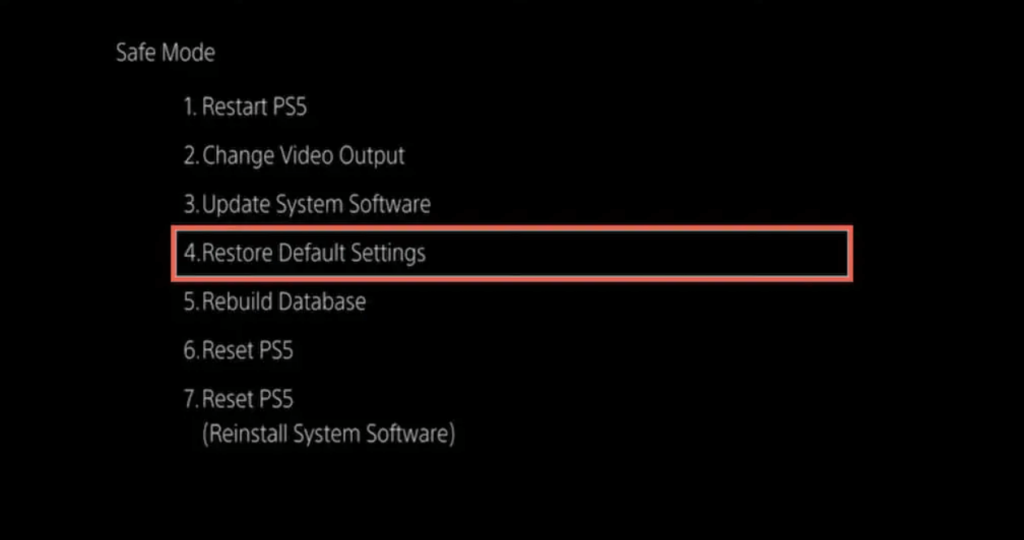
- Attendi il completamento del processo, riavvia la console PS5, quindi configura la connessione Internet da zero.
- Ora accedi alla console con le credenziali PSN.
Si stima che ora l’errore sia stato risolto.
Soluzione 11: contatta il Centro assistenza PlayStation
Se dopo aver seguito tutte le soluzioni sopra elencate visualizzi ancora l’errore di accesso a PlayStation Network non riuscito su PS4 e PS5, contatta il centro di assistenza PlayStation.
Inoltre, puoi utilizzare lo strumento Fix & Connect di Sony per diagnosticare la risoluzione dei problemi di connettività nella console.
Le Persone Chiedono Anche:
Perché PS4 non riesce a connettersi a PSN o Play-Station?
Questo può accadere quando non sei connesso a Internet. Innanzitutto, prova a controllare la rete Wi-Fi selezionata e assicurati di non essere offline. Puoi anche provare a spostare il router e il modem o ripristinarlo
Come risolvere Non riesci ad accedere a PlayStation a causa di un errore che si è verificato?
Per correggere l'errore, seguire i passaggi indicati. Naviga e scorri verso il basso fino a Impostazioni-> Gestione account-> Esci ed esci dal tuo account. Spegni completamente la tua PlayStation e prova ad accenderla dopo un po' di tempo. Quindi accedi di nuovo al tuo account e inizia a usarlo.
Come posso migliorare la mia connessione alla rete PlayStation?
Puoi migliorare la velocità della connessione WIFI PS4 potenziando Internet PS4 con il DNS, risolvere i problemi della velocità WIFI della rete, utilizzare una connessione cablata o impostare l'inoltro della porta PS4.
Conclusione
Quindi, questo è tutto sull’errore di accesso alla rete PlayStation non riuscito, qui ho fatto del mio meglio per elencare le informazioni complete relative al problema di accesso non riuscito a PlayStation
Segui attentamente le soluzioni elencate una per una. Si stima che una delle nostre soluzioni funzioni per te per risolvere i problemi di accesso a PS4.
Inoltre, sentiti libero di scansionare il tuo sistema Windows con lo PC Riparazione Attrezzo, per ottimizzare le prestazioni del PC Windows 10 e correggere gli errori comuni del PC.
Inoltre, se c’è qualcosa che mi sono perso o hai qualche domanda, scrivici sulla nostra pagina Facebook e non dimenticare di condividere con Mi piace e seguirlo.
In bocca al lupo..!
Hardeep has always been a Windows lover ever since she got her hands on her first Windows XP PC. She has always been enthusiastic about technological stuff, especially Artificial Intelligence (AI) computing. Before joining PC Error Fix, she worked as a freelancer and worked on numerous technical projects.